כיצד להשתמש ב-Canva
קנבה הוא קל לשימוש פלטפורמת עיצוב גרפי שיוצר עיצובים יפים עם פריסות מקצועיות. צור פליירים מרהיבים, הזמנות, גרפיקה של מדיה חברתית ועוד. לוקח דקות בלבד ללמוד כיצד להשתמש ב-Canva. Canva טוענת שזה לוקח רק 23 שניות כדי ללמוד כיצד להשתמש בפלטפורמה.
הנה מבט על איך Canva עובד וכיצד להתחיל עם הכלי הגרפי הפשוט אך החזק הזה.
Canva מוצעת באינטרנט וכאפליקציה עבור iOS ו דְמוּי אָדָם מכשירים.
מה זה Canva?
Canva היא פלטפורמה ייחודית המאפשרת לאנשים ברמות מיומנות שונות לייצר גרפיקה ועיצובים באיכות גבוהה. הכלי כולל ממשק פשוט, גרור ושחרר ופריסות מקצועיות מוגדרות מראש לפליירים, הזמנות, לוגואים, פוסטרים, אינפוגרפיקה ועוד.
אם אתה פרילנסר או משתמש אישי, Canva מציעה גישה למיליוני תמונות, כולל תמונות מלאי, וקטורים, אייקונים וצורות. ישנם מאות גופנים לבחירה, ועורך התמונות המובנה של Canva עוזר לך לבחור את התמונה הטובה ביותר ולאחר מכן לערוך אותה כך שתתאים לעיצוב הספציפי שלך.
עקומת הלמידה של Canva קצרה. זה מאות של תבניות להקל על יצירת עיצובים גרפיים במהירות. אתה יכול גם להתחיל עם לוח ריק אם יש לך חזון ייחודי.
Canva בחינם ליחידים ולקבוצות קטנות שעובדים על פרויקטים פשוטים. להתאמה אישית, פרודוקטיביות ואפשרויות נוספות, Canva מציעה תוכניות Pro ו-Enterprise תמורת תשלום חודשי.
תוך כדי עיצוב, תמצאו אלמנטים שתוכלו לרכוש, החל מ-$1, כולל תמונות, צורות, אייקונים ועוד. אתה יכול לרכוש רישוי עבור כל רכיב בתשלום שתבחר ישירות מתוך הכלי.
כיצד ליצור עיצוב קנבה חדש
כדי להשתמש ב-Canva, תחילה הירשם לחשבון בחינם. לאחר שתעשה זאת, אתה מוכן להתחיל בעיצוב הראשון שלך. להלן מדריך מהיר על התחלת פרויקט Canva.
היכנס לחשבון Canva שלך כדי לראות את מסך הבית שלך.
-
גלול בין מאות תבניות, או השתמש ב- לחפש כדי למצוא משהו ספציפי, ולאחר מכן בחר תבנית.
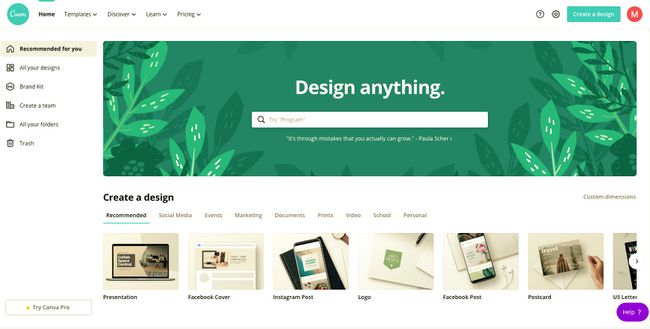
-
כדי לחפש בספריית התמונות של Canva, בחר תמונות מסרגל הכלים משמאל. הזן מונח חיפוש בסרגל החיפוש כדי למצוא תמונות ספציפיות או גלול להשראה.
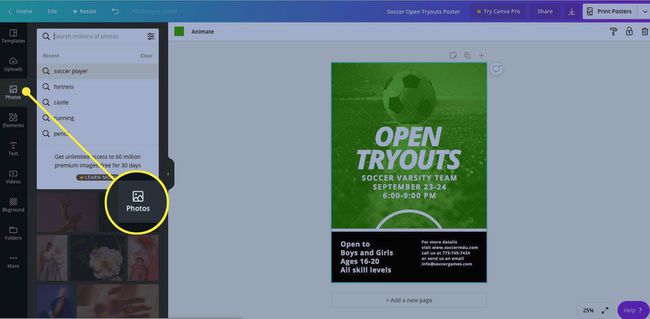
-
סנן את החיפוש כדי למצוא תמונות חינמיות, או חפש לפי צבע או גורמים אחרים.
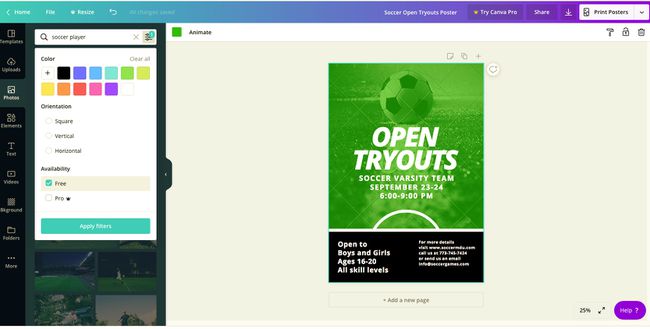
-
כאשר אתה מוצא תמונה שבה אתה רוצה להשתמש, גרור ושחרר את התמונה לתוך העיצוב. שנה את הגודל או הפוך את התמונה, שנה את השקיפות שלה ועוד באמצעות סרגל הכלים בחלק העליון של מסך העיצוב.
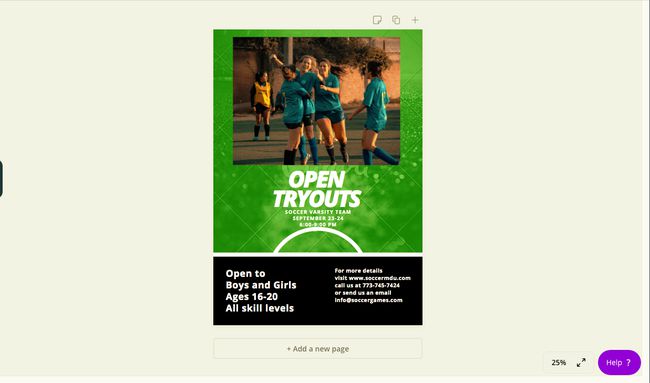
האם לתמונה יש סימן מים של Canva? אם כן, זו תמונת פרימיום שעליכם לשלם עליה. בחר הסר סימן מים לשלם עבור התמונה.
-
כאשר התמונה נמצאת במקום הרצוי, הוסף עוד אלמנטים. לדוגמה, כדי להוסיף כותרת וטקסט, בחר טֶקסט מסרגל הכלים משמאל.
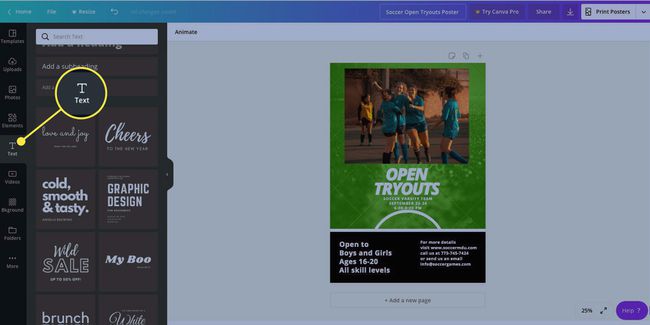
-
גרור ושחרר את סוג הטקסט שבו תרצה להשתמש בעיצוב. הזז את תיבת הטקסט עד שהיא מתאימה לעיצוב שלך.
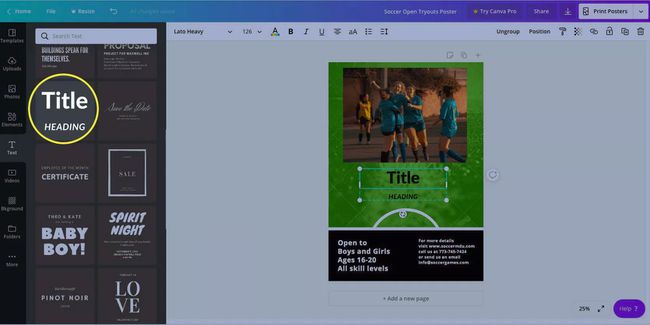
-
כדי לשנות את הטקסט, לחץ עליו פעמיים ואז התחל להקליד. כדי לשנות את הגופן, השתמש בתפריט שנמצא בסרגל הכלים בחלק העליון של מסך העיצוב כדי לבחור גופן חדש.
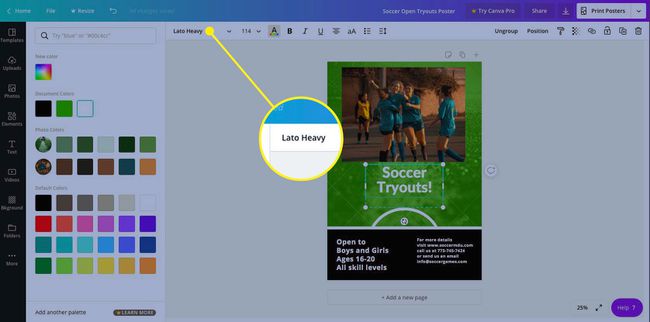
שנה את צבע הטקסט, המרווח, היישור ועיצוב טקסט אחר באמצעות אותו סרגל כלים.
-
הוסף אלמנט על ידי בחירה אלמנטים מסרגל הכלים משמאל.
האלמנטים כוללים רשתות, תרשימים, מסגרות, צורות, מעברי צבע, איורים, קווים ועוד. כדי לשנות מיקום של צורה, בחר עמדה, והשתמש בתפריט כדי לבחור מיקום חדש עבור הרכיב. הזז את האלמנט קדימה או אחורה בין שכבות.
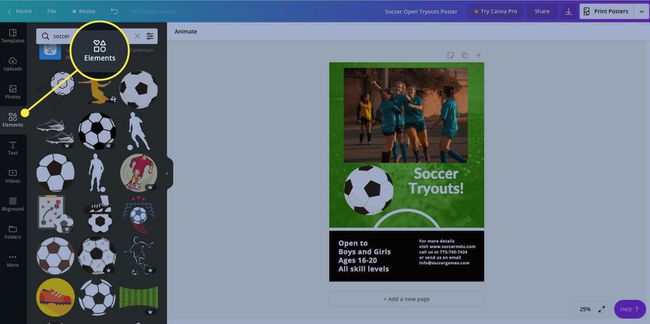
-
כאשר אתה מרוצה מהעיצוב שלך, שתף אותו. בחר לַחֲלוֹק והזן כתובת אימייל. תן לנמענים הרשאה לערוך או להציג.
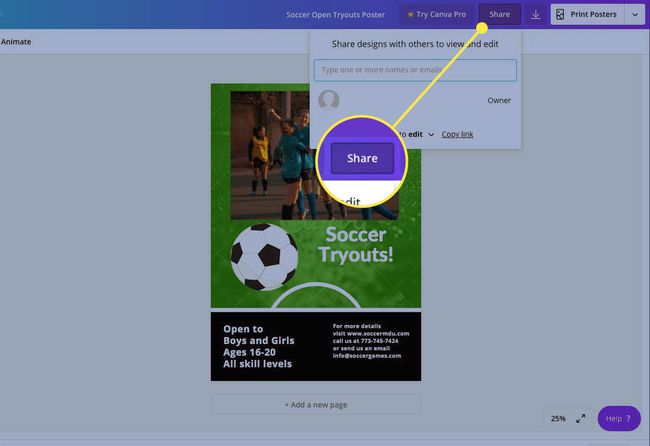
-
כדי להוריד את העיצוב שלך, בחר את הורד סמל בסרגל הכלים בחלק העליון של המסך ובחר סוג קובץ.
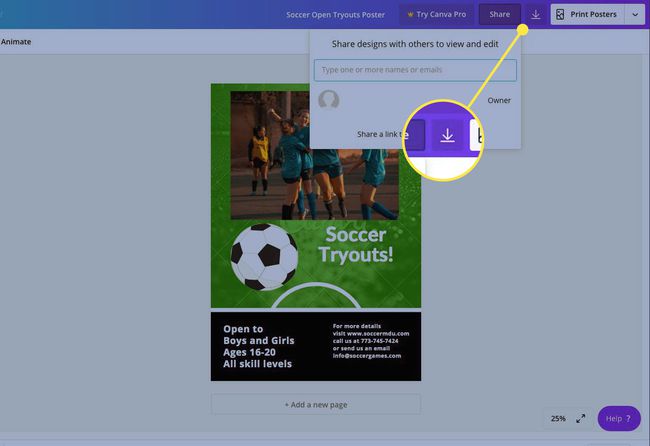
אם השתמשת בתמונות או אלמנטים פרימיום בעיצוב שלך, תצטרך לשלם עבור אלה לפני שתוכל להוריד את העבודה שלך. בחר שלם והורד לשלם עבור האלמנטים.
זו רק ההתחלה של מה שאתה יכול ליצור באמצעות כלי העיצוב של Canva. כדי לגלות עוד, הקדישו קצת זמן להכיר את הפלטפורמה. נסה עם כל הכלים, האלמנטים והתמונות.
